win10没有查看缩略图功能?
相信很多小伙伴都有在使用windows10系统的电脑,在其中如何才能设置显示缩略图呢?方法很简单,下面小编就来为大家介绍。
具体如下:
1. 首先,任意打开一个文件,然后点击上端的“查看”。
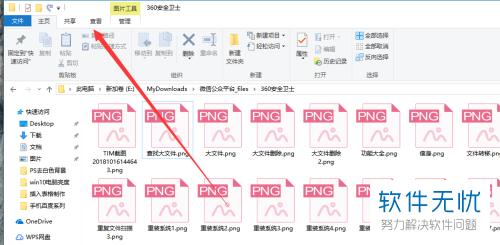
2. 进入查看界面后,点击右上方的“选项”。
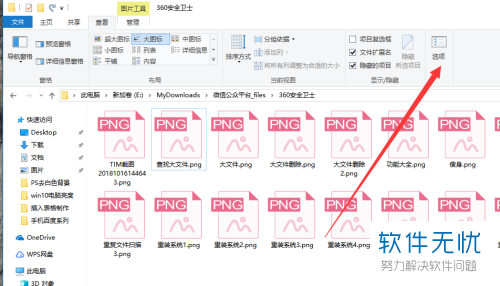
3. 打开文件夹选项窗口后,点击上端的“查看”。
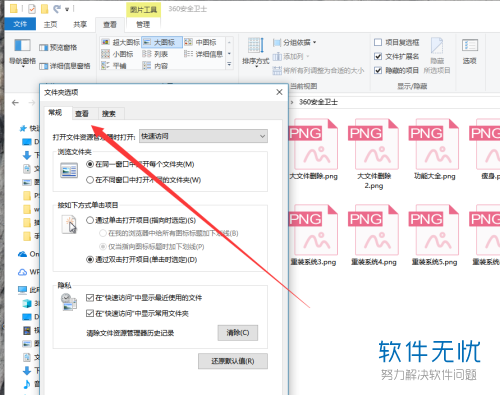
4. 进入查看界面后,取消“始终显示图标,从不显示缩略图”选项的勾选,然后再点击“确定”即可。
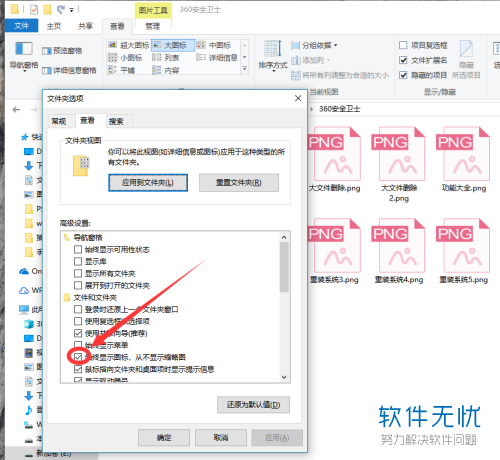
5. 之后缩略图就能显示出来了,如下图所示:
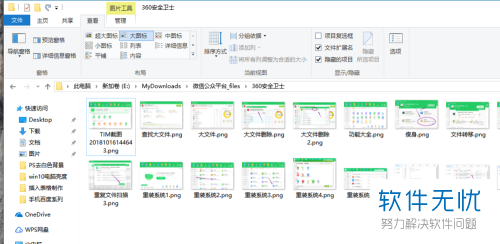
以上就是小编为大家介绍的在win10系统电脑中设置显示缩略图的方法,希望能帮到你~
猜你喜欢
更多-
 Win10系统怎么查看缩略图大图?Win10系统查看缩略图大图的方法
Win10系统怎么查看缩略图大图?Win10系统查看缩略图大图的方法卡饭教程 · 其他 2016-04-04
-
 Win10系统下怎么查看缩略图大图
Win10系统下怎么查看缩略图大图卡饭教程 · win10 2016-12-16
-
 关闭win2003或XP缩略图功能
关闭win2003或XP缩略图功能卡饭教程 · xp 2013-03-30
-
 关闭XP缩略图功能的方法
关闭XP缩略图功能的方法卡饭教程 · xp 2013-11-08
-
 Win8系统如何关闭自动创建图片缓存缩略图功能?
Win8系统如何关闭自动创建图片缓存缩略图功能?卡饭教程 · win8 2016-11-21
-
 Win10系统图片缩略图不显示怎么办?
Win10系统图片缩略图不显示怎么办?卡饭教程 · win10 2016-11-26
-
 图文详解Xp系统设置直接查看缩略图的方法
图文详解Xp系统设置直接查看缩略图的方法卡饭教程 · 其他 2016-04-12
-
 如何恢复Windows系统中的缩略图功能
如何恢复Windows系统中的缩略图功能卡饭教程 · 系统 2013-12-02
-
 七牛镜像存储缩略图功能
七牛镜像存储缩略图功能卡饭教程 · 其他 2014-01-22
-
 美图看看缩略图功能一键浏览高瘦美图片教程
美图看看缩略图功能一键浏览高瘦美图片教程卡饭教程 · 一键 2015-06-06
